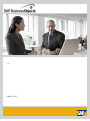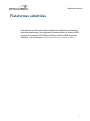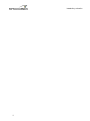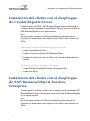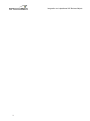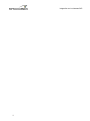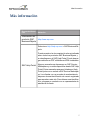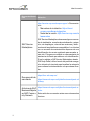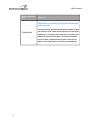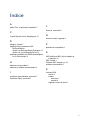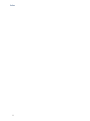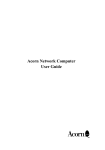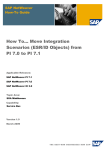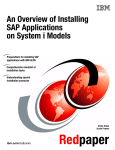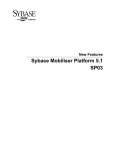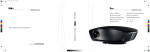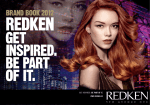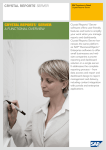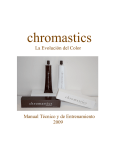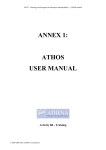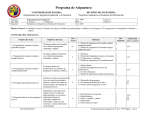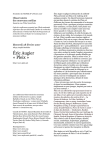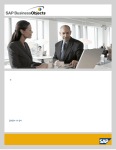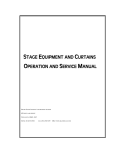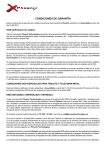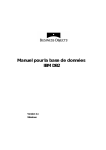Download Para instalar Xcelsius 2008
Transcript
■
2009-11-24
Copyright
© 2009 SAP AG.Reservados todos los derechos. SAP, R/3, SAP NetWeaver,
Duet, PartnerEdge, ByDesign, SAP Business ByDesign y otros productos y servicios
de SAP mencionados, así como sus logotipos respectivos, son marcas comerciales
o marcas registradas de SAP AG en Alemania y en otros países. Business Objects
y el logotipo de Business Objects, BusinessObjects, Crystal Reports, Crystal
Decisions, Web Intelligence, Xcelsius y otros productos y servicios de Business
Objects mencionados, así como sus logotipos respectivos, son marcas comerciales
o marcas registradas de Business Objects S.A. en los Estados Unidos y en otros
países. Business Objects es una empresa de SAP. Todos los demás nombres de
productos y servicios mencionados son marcas comerciales de sus respectivas
empresas. Los datos de este documento sólo tienen carácter informativo. Las
especificaciones de productos en cada país pueden ser diferentes. Estos materiales
pueden modificarse sin previo aviso. Estos materiales los proporciona SAP AG y
sus empresas afiliadas ("SAP Group") con carácter informativo, sin representación
ni garantía de ningún tipo y SAP Group no se hace responsable de los errores u
omisiones en dichos materiales. Las únicas garantías para los productos y servicios
de SAP Group son aquellas especificadas en los productos y servicios, si las
hubiera. Nada de lo que aparezca en este documento debe interpretarse como
garantía adicional.
2009-11-24
Contenido
Capítulo 1
Plataformas admitidas.........................................................................5
Capítulo 2
Instalación y activación.......................................................................7
Instalar Xcelsius 2008..................................................................................7
Para instalar Xcelsius 2008.........................................................................8
Activar Xcelsius 2008..................................................................................9
Capítulo 3
Integración con la plataforma SAP BusinessObjects....................11
Despliegue en un único equipo.................................................................11
Instalación del cliente con el despliegue de Crystal Reports Server.........12
Instalación del cliente con el despliegue de SAP BusinessObjects Xcelsius
Enterprise..................................................................................................12
Capítulo 4
Integración con los sistemas SAP...................................................15
Instalación de cliente.................................................................................15
Apéndice A
Índice
Más información................................................................................17
21
3
Contenido
4
Plataformas admitidas
Plataformas admitidas
Para obtener una lista actual de las plataformas admitidas e información
sobre las plataformas y la configuración de esta versión de Xcelsius 2008,
consulte el documento SAP BusinessObjects Xcelsius 2008 Supported
Platforms, que encontrará en https://www.sdn.sap.com/irj/boc/articles.
5
Plataformas admitidas
6
Instalación y activación
Instalación y activación
Instalar Xcelsius 2008
Al instalar Xcelsius 2008, se puede escoger entre una instalación típica, con
la que se instala Xcelsius Designer y todos los componentes necesarios
para crear modelos y exportarlos a diferentes formatos o una instalación
personalizada, con la que se instala Xcelsius Designer y Xcelsius 2008
Component SDK. Si desea ampliar las funciones de Xcelsius utilizando
Adobe Flex para crear e instalar complementos, seleccione la instalación
personalizada. Para obtener más información sobre el uso de Xcelsius 2008
Component SDK, consulte la documentación de SDK que encontrará en el
CD de instalación y en https://www.sdn.sap.com/irj/boc/articles.
Nota:
Si ha instalado SAP BusinessObjects Xcelsius 2008 SP2 o SP1
anteriormente, antes de instalar SAP BusinessObjects Xcelsius 2008 SP3,
debe desinstalar la versión anterior. Si eliminó los archivos de origen para
la instalación de SP1 o SP2, al intentar desinstalar Service Pack 3, se
producirá un error:
La función que intenta usar se encuentra en un recurso
de red que no está disponible. Haga clic en Aceptar para
intentarlo de nuevo, o escriba una ruta alternativa a
una carpeta que contenga el paquete de instalación
Xcelsius.msi en el siguiente cuadro.
No se acepta la ubicación del archivo xcelsius.msi para Service Pack
3.
Este error se debe a un problema conocido de Microsoft: Error 1706 "No se
puede encontrar un origen válido" al instalar el archivo MSI del soporte
extraíble.
De ser posible, como solución, guarde una copia del archivo xcelsius.msi
de la versión instalada anteriormente en la ubicación en la que los archivos
de origen del programa anteriores se guardaron y, a continuación, desinstale
Xcelsius.
7
Instalación y activación
Si no tiene acceso a los archivos de origen de la versión instalada
anteriormente, siga los pasos para resolver el problema en el sitio de soporte
técnico de Microsoft en http://support.microsoft.com/kb/299803.
Para instalar Xcelsius 2008
Se instala Flash Player con Active X. Si desea instalar Xcelsius 2008
Component SDK, también debe estar instalado Microsoft .NET 2.0 y debe
estar disponible desde Microsoft Windows Update.
Nota:
Debe tener privilegios de administrador en el equipo local para instalar
Xcelsius 2008.
1. Ejecute setup.exe.
Se abrirá el cuadro de diálogo "Configurar Xcelsius 2008".
2. Haga clic en Siguiente.
3. Lea y acepte el acuerdo de licencia. Haga clic en Siguiente.
4. Escriba su nombre, la organización y el código clave del producto. Haga
clic en Siguiente.
5. Seleccione los paquetes de idioma adicionales que desee instalar. Haga
clic en Siguiente.
6. Para cambiar la ubicación en la que se instalará el programa, en "Carpeta
de destino", haga clic en Examinar y navegue hasta la ubicación deseada.
Haga clic en Siguiente.
7. En el cuadro de diálogo "Tipo de instalación", seleccione una de las
siguientes opciones:
8
Instalación y activación
Opción
Descripción
Típica
Seleccione esta opción si únicamente desea instalar
Xcelsius Designer. Xcelsius Designer permite crear
y exportar visualizaciones y cuadros de mando mediante los componentes existentes.
Personali- Seleccione esta opción si desea instalar Xcelsius
zada
2008 Component SDK junto con Xcelsius Designer.
Component SDK permite que los desarrolladores de
Adobe Flex 2 creen y empaqueten complementos
para Xcelsius.
8. Si ha seleccionado Personalizada en el paso 7, haga clic en Siguiente.
9. Haga clic en Siguiente.
Xcelsius se instala en la carpeta especificada.
Activar Xcelsius 2008
Con una licencia de Xcelsius 2008 se puede ejecutar la aplicación en un
equipo. La activación es el proceso por el cual se especifica en qué equipo
estará alojada la aplicación.
Después de instalar Xcelsius, es necesario registrarlo con el número de
serie proporcionado.
Para obtener información detallada sobre la instalación de SAP
BusinessObjects Enterprise, Crystal Reports Server y Live Office, consulte
el manual de instalación del producto.
9
Instalación y activación
10
Integración con la plataforma SAP BusinessObjects
Integración con la plataforma SAP
BusinessObjects
Despliegue en un único equipo
Puede instalar SAP BusinessObjects Enterprise o Crystal Reports Server,
Live Office y SAP BusinessObjects Xcelsius Enterprise 2008 en un único
equipo.
Nota:
No es necesario instalar Live Office para habilitar la actualización de
funciones. Pero, si desea poder crear objetos de Live Office, deberá instalar
Live Office.
Para instalar componentes
Al instalar todos los componentes en un único equipo, siga este flujo de
trabajo:
1. Instale SAP BusinessObjects Enterprise o Crystal Reports Server.
2. Instale SAP BusinessObjects Xcelsius Enterprise 2008.
3. Instale Live Office.
4. Instale los servicios Web de SAP BusinessObjects.
5. Agregue el código clave de Live Office a la Consola de administración
central.
11
Integración con la plataforma SAP BusinessObjects
Instalación del cliente con el despliegue
de Crystal Reports Server
Puede instalar Live Office y SAP BusinessObjects Xcelsius Enterprise en
un equipo cliente y desplegar Crystal Reports Server y los servicios Web de
SAP BusinessObjects en un equipo servidor.
Nota:
No es necesario instalar Live Office para habilitar la actualización de
funciones. Si desea poder crear objetos de Live Office, debe instalar Live
Office.
Despliegue el software de servidor siguiendo este orden
1. Instale Crystal Reports Server.
2. Instale los servicios Web de SAP BusinessObjects.
3. Agregue el código clave de Live Office a la Consola de administración
central.
Despliegue el software de cliente en este orden:
1. Instale SAP BusinessObjects Xcelsius Enterprise 2008.
2. Instale Live Office.
Instalación del cliente con el despliegue
de SAP BusinessObjects Xcelsius
Enterprise
Puede instalar Live Office y Xcelsius en un equipo cliente y desplegar SAP
BusinessObjects Xcelsius Enterprise y los servicios Web de BusinessObjects
en un equipo servidor.
Nota:
No es necesario instalar Live Office para habilitar la actualización de
funciones. Si desea poder crear objetos de Live Office, debe instalar Live
Office.
12
Integración con la plataforma SAP BusinessObjects
Despliegue el software de servidor siguiendo este orden
1. Instale SAP BusinessObjects Xcelsius Enterprise si no está ya instalado.
2. Instale los servicios Web de SAP BusinessObjects.
3. Agregue el código clave de Live Office a la Consola de administración
central.
Nota:
Si ya ha instalado Live Office como parte del despliegue de SAP
BusinessObjects Enterprise, puede omitir este paso.
Despliegue el software de cliente en este orden
1. Instale SAP BusinessObjects Xcelsius Enterprise 2008.
2. Instale Live Office.
13
Integración con la plataforma SAP BusinessObjects
14
Integración con los sistemas SAP
Integración con los sistemas SAP
Instalación de cliente
Para habilitar la integración con los sistemas SAP, debe disponer de un
entorno SAP NetWeaver BW.
Nota:
Xcelsius admite SAP NetWeaver BW 7.0 Ehp1 SP5 o posterior.
Xcelsius necesita tanto Java como ABAP para conectarse a SAP NetWeaver
BW. Para obtener más información sobre la configuración de SAP NetWeaver
BW, consulte la documentación de SAP NetWeaver BW que encontrará en
help.sap.com.
Al instalar los componentes para la integración con SAP NetWeaver BW en
el equipo local, siga este flujo de trabajo:
1. Instale SAP Frontend 7.x en el cliente con los complementos BI.
2. Instale SAP BusinessObjects Xcelsius Enterprise 2008.
15
Integración con los sistemas SAP
16
Más información
Más información
Recurso de información
Ubicación
Información del
producto SAP
BusinessObjects
http://www.sap.com
Seleccione http://help.sap.com > SAP BusinessObjects.
Puede acceder a la documentación más actualizada
sobre todos los productos SAP BusinessObjects y
su despliegue en el SAP Help Portal. Puede descargar versiones en PDF o bibliotecas HTML instalables.
SAP Help Portal
Algunos manuales se almacenan en SAP Service
Marketplace y no están disponibles desde SAP Help
Portal. Estos manuales aparecen listados en Help
Portal junto con un enlace a SAP Service Marketplace. Los clientes con un acuerdo de mantenimiento
disponen de una identificación de usuario registrado
para acceder a este sito. Para obtener una identificación, póngase en contacto con su representante de
asistencia al cliente.
17
Más información
Recurso de información
Ubicación
http://service.sap.com/bosap-support > Documentación
• Manuales de instalación: https://servi
ce.sap.com/bosap-instguides
• Notas de la versión: http://service.sap.com/re
leasenotes
SAP Service
Marketplace
SAP Service Marketplace almacena algunos manuales de instalación, manuales de actualización y migración, de despliegue, notas de las versiones y documentos de las plataformas compatibles. Los clientes
con un acuerdo de mantenimiento disponen de una
identificación de usuario registrado para acceder a
este sito. Póngase en contacto su representante de
asistencia al cliente para obtener una identificación.
Si se le redirige a SAP Service Marketplace desde
SAP Help Portal, utilice el menú del panel de navegación situado a la izquierda para localizar la categoría
que contiene la documentación a la que desea acceder.
https://boc.sdn.sap.com/
Recursos del desarrollador
Artículos de SAP
BusinessObjects
en SAP Community Network
18
https://www.sdn.sap.com/irj/sdn/businessobjects-sd
klibrary
https://www.sdn.sap.com/irj/boc/businessobjects-ar
ticles
Estos artículos se conocían antes como documentos
técnicos.
Más información
Recurso de información
Ubicación
https://service.sap.com/notes
Notas
Foros en SAP
Community Network
Estas notas se conocían antes como artículos de
Knowledge Base.
https://www.sdn.sap.com/irj/scn/forums
http://www.sap.com/services/education
Capacitación
Desde la formación tradicional en aulas hasta seminarios de e-learning específicos, podemos ofrecer
un paquete de formación que se ajuste a sus necesidades y su estilo preferido de aprendizaje.
http://service.sap.com/bosap-support
Asistencia en línea al cliente
SAP Support Portal contiene información acerca de
los programas y servicios de asistencia al cliente.
También incluye vínculos a un amplio abanico de información técnica y descargas. Los clientes con un
acuerdo de mantenimiento disponen de una identificación de usuario registrado para acceder a este sito.
Para obtener una identificación, póngase en contacto
con su representante de asistencia al cliente.
19
Más información
Recurso de información
Ubicación
http://www.sap.com/services/bysubject/businessob
jectsconsulting
Consultoría
20
Los consultores pueden acompañarle desde la fase
de análisis inicial hasta la entrega de su proyecto de
despliegue. Contamos con expertos en temas como
bases de datos relacionales y multidimensionales,
conectividad, herramientas de diseño de base de
datos y tecnología de incrustación personalizada.
Índice
A
Adobe Flex, requisitos de instalación 7
L
licencias, acerca de 9
C
Crystal Reports Server, despliegue a 12
N
número de serie, registrar 9
D
designer, instalar 7
despliegue de la plataforma SAP
BusinessObjects
cliente con BusinessObjects Enterprise 12
cliente con Crystal Reports Server 12
despliegue, plataforma de SAP BusinessObjects
en un único equipo 11
H
hardware recomendado 5
hardware y software recomendados 5
I
instalación personalizada, acerca de 7
instalación típica, acerca de 7
P
plataformas compatibles 5
S
SAP NetWeaver BW, flujo de trabajo de
instalación 15
SDK, instalar 7
Sistemas SAP, integrar con 15
software recomendado 5
X
Xcelsius 2008
activar 9
instalar
acerca de 7
proceso 8
registrar número de serie 9
21
Índice
22